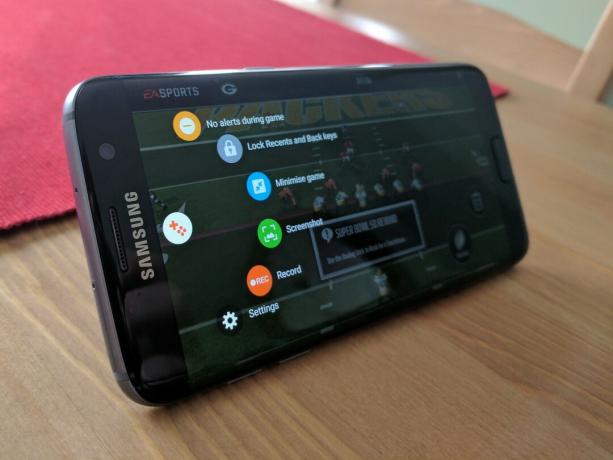
The Samsung Galaxy S7 je izvanredan telefon i naš smo odabir za najbolji telefon za igrače.
Osim izvanrednog hardvera, Galaxy S7 i S7 edge podižu se iznad ostatka zahvaljujući nekim alatima dizajniranim posebno za igrače koje možete aktivirati u postavkama telefona.
Evo nekoliko informacija o tome što nude Alati za igre i Pokretač igara te kako aktivirati i koristiti ove usluge na Galaxy S7 i S7 edge.
Bilješka: Te su značajke također retroaktivno dodane cijeloj Samsungovoj liniji Galaxy S6.
Pogledajte na Amazonu
Što su alati za igre i pokretač igara?
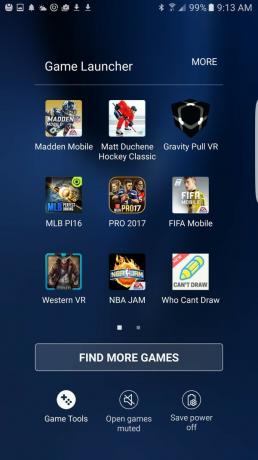
Uključivanjem Alata za igre aktivira se praktični plutajući gumb koji omogućuje jednostavan pristup hrpi doista važnih postavki koje je sjajno imati pri ruci tijekom igraćeg maratona. To uključuje brzi pristup onemogućavanju ometajućih obavijesti, zaključavanju nedavnih i natrag tipki te gumbu za minimiziranje igre.
Verizon nudi Pixel 4a za samo 10 USD mjesečno na novim Neograničenim linijama
Dobivate i dva alata za dijeljenje onoga što igrate: Snimka zaslona i Snimanje. Snimka zaslona omogućuje vam da dvaput brzo dodirnete da biste snimili snimku zaslona onoga što igrate, a da pribjegavate nespretnom pritisku gumba za dom i napajanje, a snimanje omogućuje snimanje zaslona igrate se na telefonu, s opcijama u postavkama za prekrivanje slike ili video zapisa na kojem se igrate za snimanje Igrajmo videozapise za dijeljenje na YouTubeu, Twitchu ili drugim društvenim mrežama mediji.
Uključivanjem Alata za igre aktivira se zgodan plutajući gumb koji omogućuje jednostavan pristup hrpi doista važnih postavki.
Pokretač igara stvara ikonu za vaš početni zaslon koja vam, kako i samo ime govori, omogućuje pokretanje svih igara s jednog mjesta. Omogućuje vam prebacivanje ikone Alata za igre bez vraćanja natrag u Postavke, a također vam omogućuje pokretanje igre prigušene ako ste na mirnom mjestu ili brzo uključivanje načina uštede energije. U konačnici, omogućuje vam zadržavanje neurednog početnog zaslona, a istovremeno vam omogućuje brzi pristup svim vašim omiljenim igrama.
Kako uključiti način igre i pokretač igara
I način igre i pokretač igara su prema zadanim postavkama isključeni, pa ćete ih morati uključiti u Postavke.
- Otvoren Postavke s početnog zaslona ili iz ladice aplikacija.
- Prijeđite prstom prema gore pomaknite se prema dolje.
-
Dodirnite Napredne postavke.
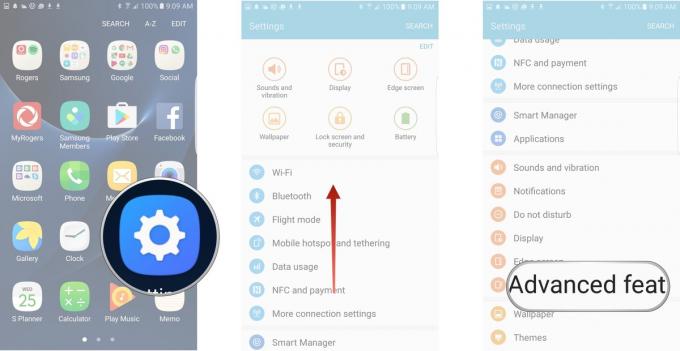
Dodirnite Igre.
- Dodirnite Način igre ili Pokretač igara da biste saznali više o njihovim značajkama i pronašli prekidač za uključivanje ili isključivanje za njih.
-
Dodirnite prekidač na uključite način igre.

Isti je postupak uključivanje Pokretača igara, koji nudi tri stranice informacija o različitim uključenim značajkama:
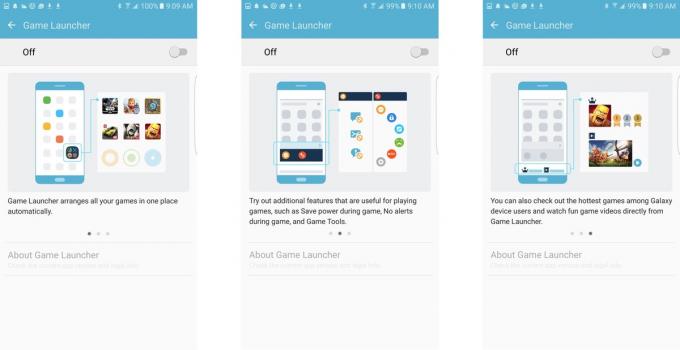
Kako koristiti alate za igre
Ok, znači, uključili ste Alat za igre u postavkama i spremni ste za igru. Kada sada učitate igru, vidjet ćete plutajući crveni gumb uz rub zaslona. To je vaš izbornik Alati za igre i možete ga dodirnuti i zadržati da biste ga povukli gdje god vam je najpovoljnije na zaslonu.
Dodirnite je u bilo kojem trenutku za otvaranje izbornika Alati za igre. Odatle možete brzo prebaciti neke stvarno zgodne značajke, poput isključivanja upozorenja dok igrate igru i onemogućavanja nedavnih i natrag gumba - što je za neke česta frustracija.

Ako vas zanima upotreba opcije snimanja zaslona, prvo ćete htjeti dodirnuti Postavke. Sadrži hrpu važnih značajki i postavki koje ćete željeti postaviti prije vremena, uključujući postavljanje avatara ili videozapisa uživo snimljenog s prednje strane kamera dok igrate, zajedno s opcijama za snimanje zvuka iz mikrofona kako biste mogli pružati svoj vlastiti komentar uživo dok igrate ili odlučiti snimiti samo igru audio. I na kraju, možete postaviti rezoluciju u kojoj će se vaš video snimati zajedno s postavkama brzine.
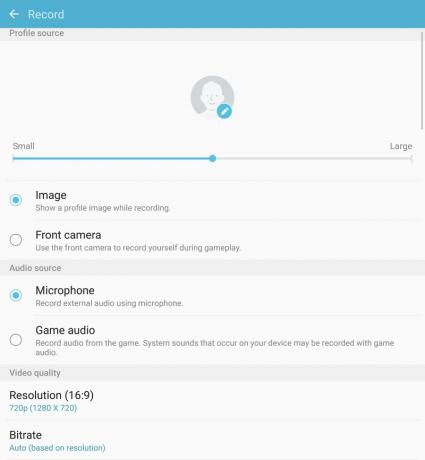
Koje su tvoje misli?
Smatrate li ove alate korisnima ili ne vrijedi truda da ih postavite? Javite nam u komentarima!
Iskoristite najbolje svoje iskustvo igranja Androida

Izvrstan Bluetooth kontroler za upotrebu s Android igrama koje nude podršku za gamepad koji također uključuje bežični USB ključ za igranje na računalima. Preporučuje se!

Ovaj Ventev paket baterija preporučuje se tako često jer je tako kompaktan i prikladan. Dobijate ugrađeni USB-C kabel, ugrađeni AC adapter za punjenje jedinice i kapacitet baterije od 6000mAh.

Od svih nosača i nosača za telefon koje smo testirali, najdosljedniji i najčvršći je originalni prsten Spigen Style. Također ima minimalistički nosač za kuku za nadzornu ploču vašeg automobila.
Proviziju za kupnju možemo zaraditi putem naših poveznica. Saznajte više.

Ovo su najbolje bežične slušalice koje možete kupiti po svakoj cijeni!
Najbolje bežične slušalice su udobne, zvuče sjajno, ne koštaju previše i lako se stave u džep.

Sve što trebate znati o PS5: Datum izlaska, cijena i još mnogo toga.
Sony je službeno potvrdio da radi na PlayStationu 5. Evo svega što o tome zasad znamo.

Nokia lansira dva nova proračunska Android One telefona ispod 200 dolara.
Nokia 2.4 i Nokia 3.4 najnoviji su dodaci proračunskoj liniji pametnih telefona tvrtke HMD Global. Budući da su oba Android One uređaja, zajamčeno će dobiti dva glavna ažuriranja OS-a i redovita sigurnosna ažuriranja do tri godine.

Evo najboljih jastučića za bežično punjenje za Galaxy S7.
Dakle, upravo ste dobili Galaxy S7 i sada ga želite napuniti bez da ga morate svaki put priključiti? Pa, postoji niz dostupnih opcija koje možete provjeriti, pa da vidimo koje su to.
